7 correctifs pour le logiciel AMD Adrenalin qui ne fonctionne pas ou ne souvre pas

Vous êtes confronté au problème du logiciel AMD Adrenalin qui ne fonctionne pas ou ne s

Bien que l'Apple Watch offre principalement une expérience watchOS fluide, des problèmes tels que le non-fonctionnement de Always On Display , les erreurs de réseau Wi-Fi et le fait que la montre ne sonne pas pour les appels entrants peuvent rapidement gâcher votre humeur. Ce dernier peut être assez irritant, et voici les meilleurs moyens de réparer l'Apple Watch qui ne sonne pas.
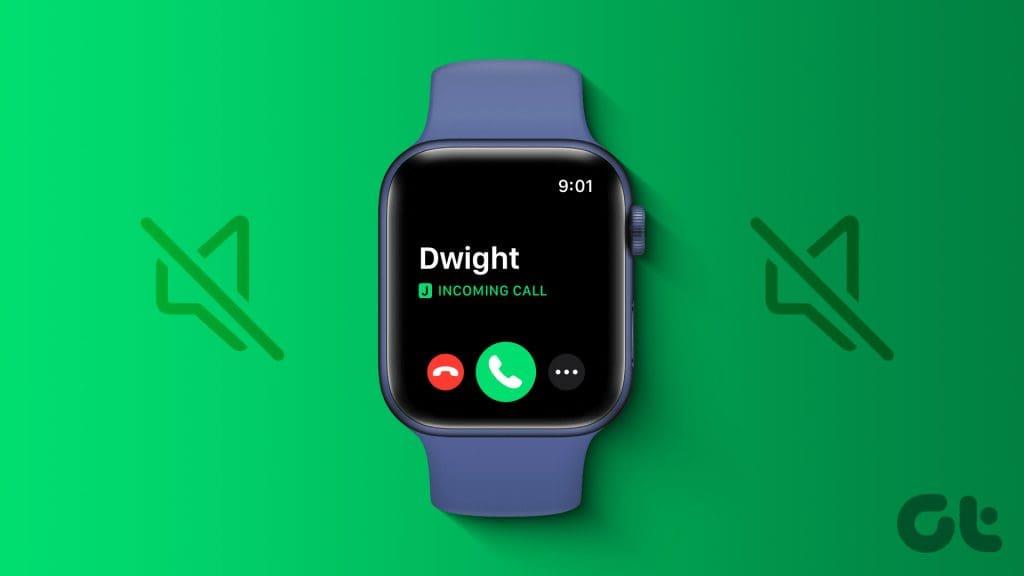
Vous risquez de manquer des appels importants lorsque l'Apple Watch cesse de sonner sans raison. Plusieurs facteurs peuvent perturber l'intégration de votre Apple Watch avec l'iPhone. Commençons par les bases et passons aux astuces avancées pour recevoir instantanément des alertes d'appel sur vos poignets.
Vous devez redémarrer votre Apple Watch et votre iPhone et essayer de recevoir des appels entrants sur vos poignets.
Étape 1 : Continuez à appuyer simultanément sur les boutons latéraux et de volume. Utilisez le curseur pour éteindre l'iPhone.
Étape 2 : Attendez quelques minutes et appuyez à nouveau sur le bouton d'alimentation jusqu'à ce que le logo Apple apparaisse.
Étape 1 : Appuyez sur la couronne numérique pour accéder à l'écran d'accueil et ouvrir les paramètres.
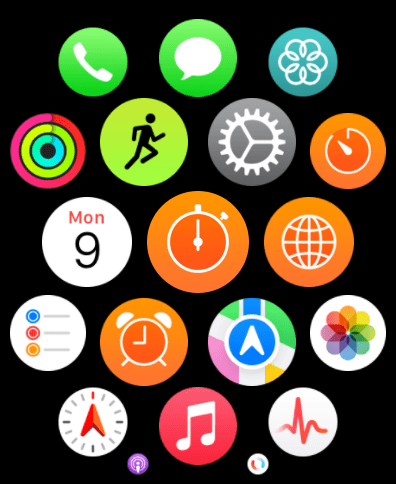
Étape 2 : faites défiler jusqu'à Général.
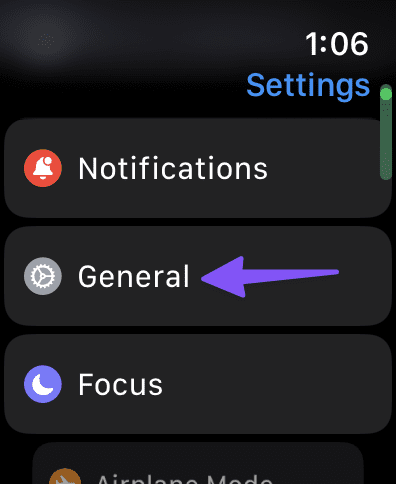
Étape 3 : Sélectionnez Arrêter .
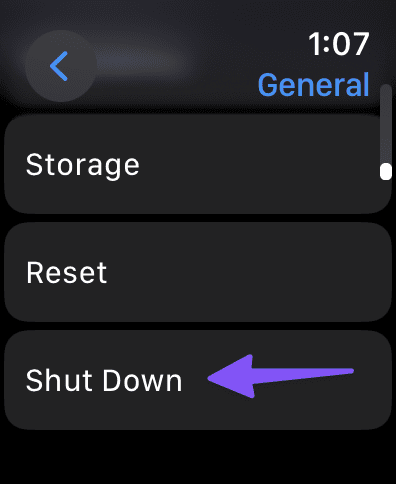
Étape 4 : Appuyez sur la couronne numérique pour allumer la montre.
Un mode Focus actif sur votre iPhone peut être le principal responsable du problème de non-sonnerie de la montre. Vous devez désactiver Focus depuis les paramètres ou le centre de contrôle.
Vous pouvez faire glisser votre doigt depuis le coin supérieur droit pour ouvrir le Centre de contrôle. Désactivez le mode Focus et synchronisez également avec l'Apple Watch connectée.
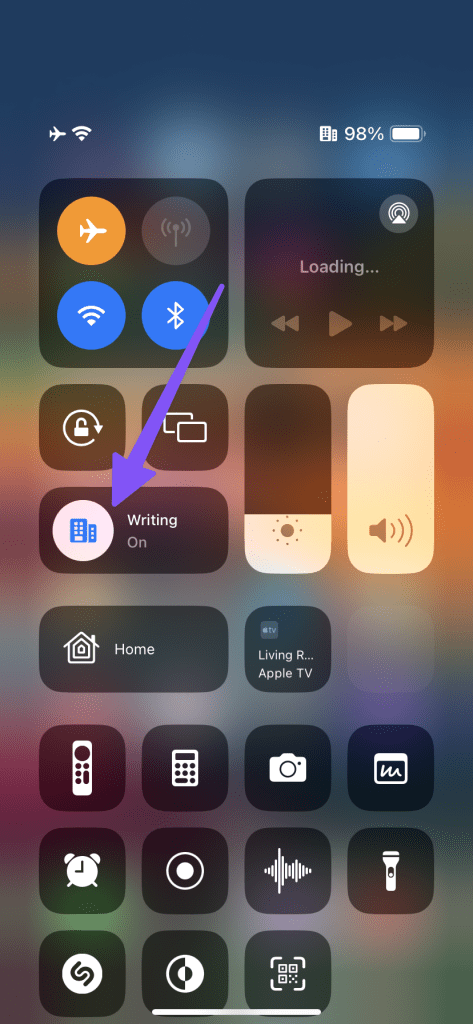
Si vous avez activé l'option de confidentialité des notifications sur Apple Watch, vous pourriez rencontrer des problèmes pour recevoir des alertes d'appel.
Étape 1 : Lancez l'application Apple Watch sur votre iPhone.
Étape 2 : faites défiler jusqu'à Notifications et désactivez la bascule Afficher le résumé une fois verrouillé.
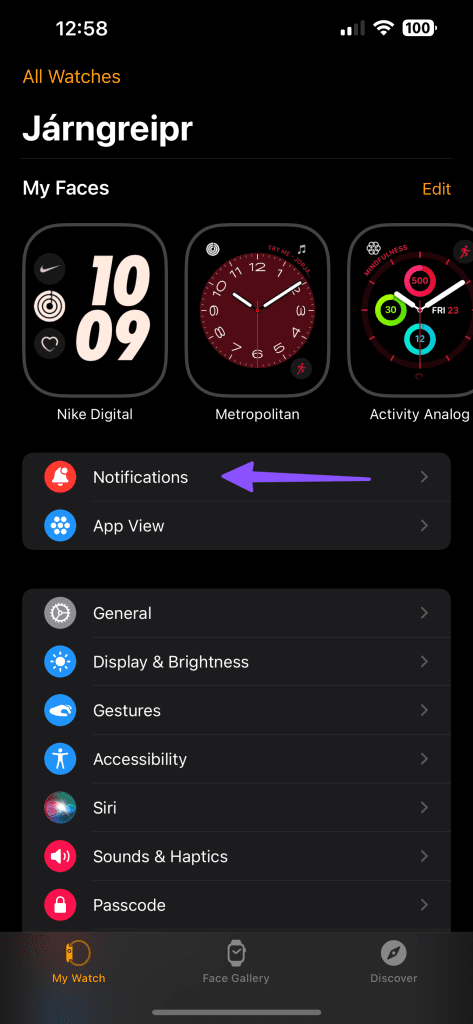
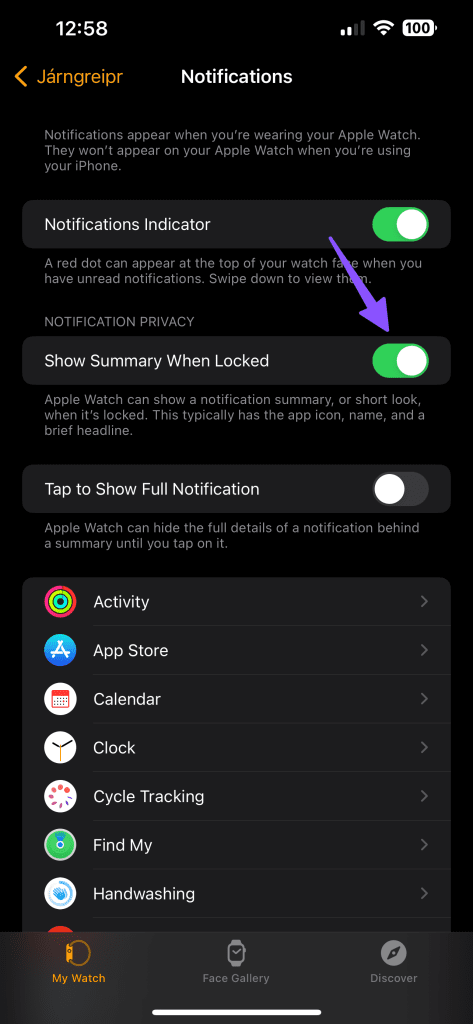
Vous pouvez également ouvrir Paramètres et faire défiler jusqu'à Notifications pour désactiver la bascule de confidentialité des notifications.
Vous devez vérifier les notifications téléphoniques de votre Apple Watch.
Étape 1 : Ouvrez l'application Apple Watch sur votre iPhone. Faites défiler jusqu'à Notifications et sélectionnez Téléphone.
Étape 2 : Appuyez sur « Mettre en miroir mon iPhone » et vous êtes prêt à partir.
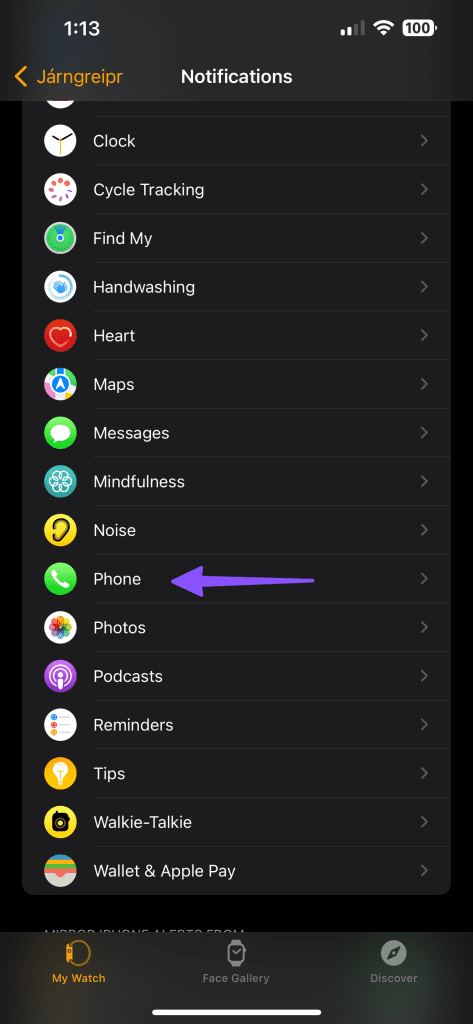
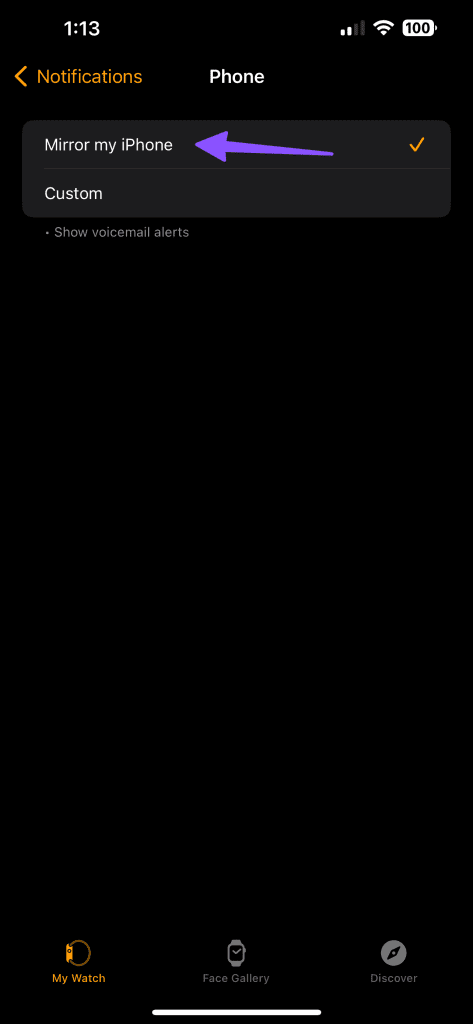
Avez-vous toujours des problèmes avec l'Apple Watch qui ne sonne pas sur iPhone ? Vous devez dissocier l'Apple Watch de l'iPhone et la coupler à nouveau.
Étape 1 : Placez votre Apple Watch à côté de l'iPhone.
Étape 2 : Ouvrez l'application Watch et appuyez sur Toutes les montres en haut.
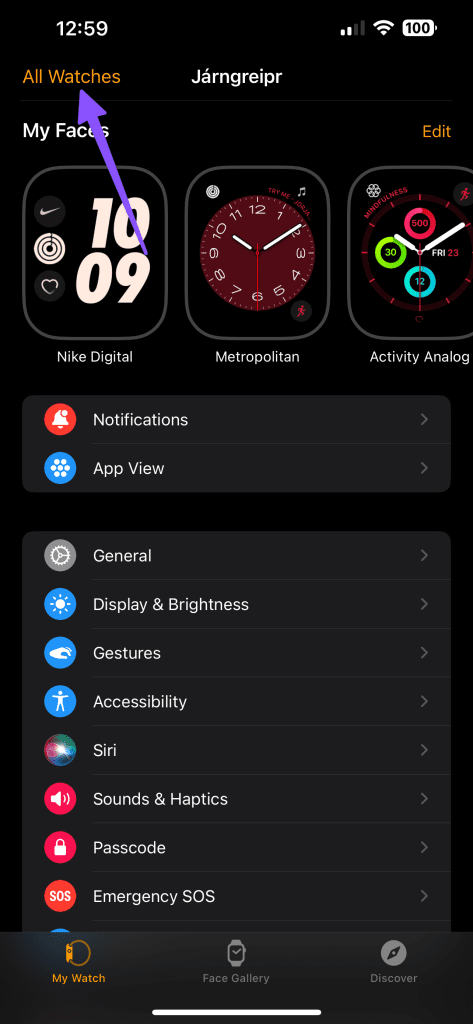
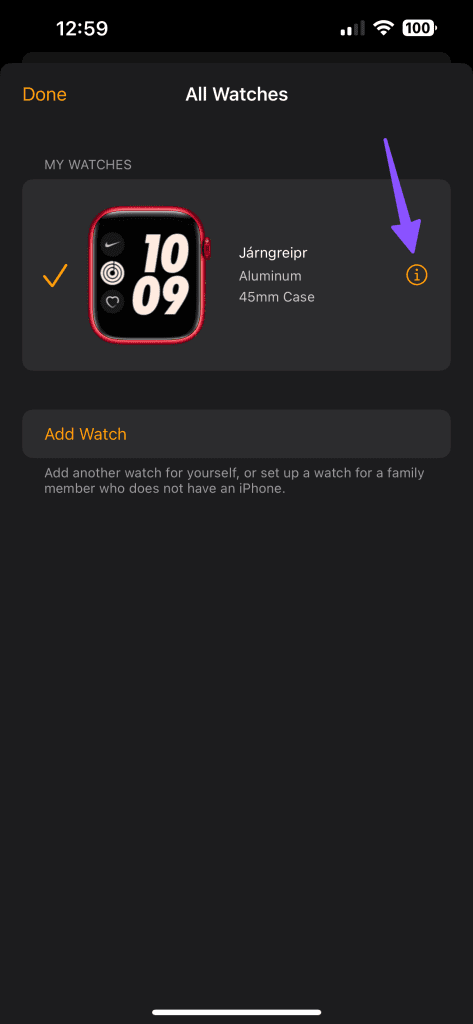
Étape 3 : appuyez sur le bouton d'information à côté de votre Apple Watch et appuyez sur « Dissocier l'Apple Watch ».
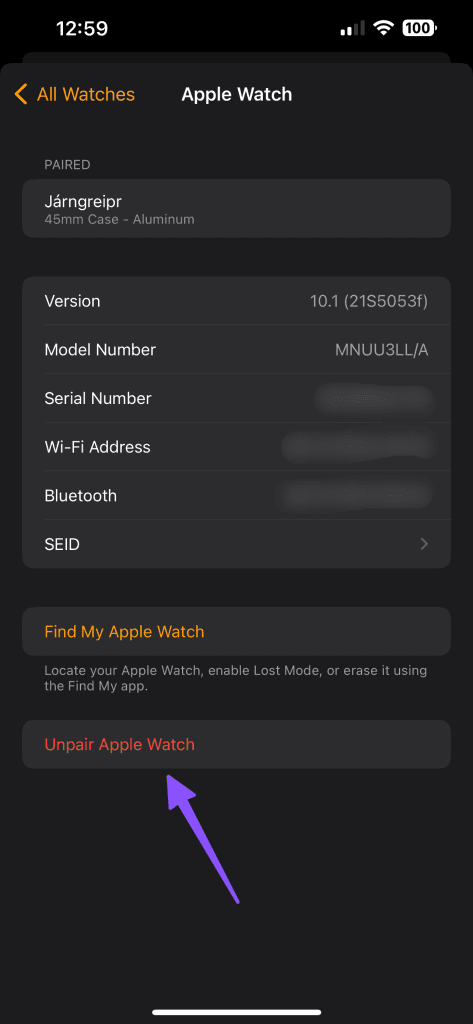
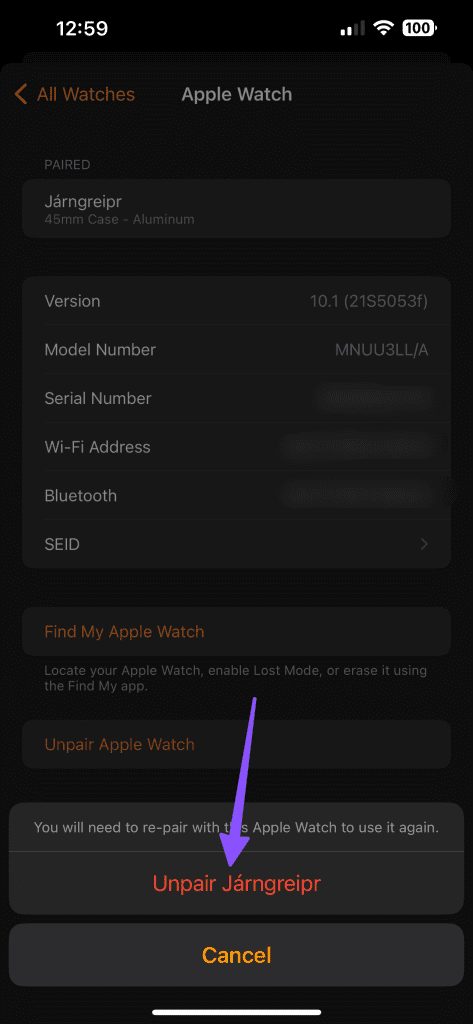
Étape 4 : Confirmez votre décision et entrez votre identifiant Apple et votre mot de passe pour vous authentifier.
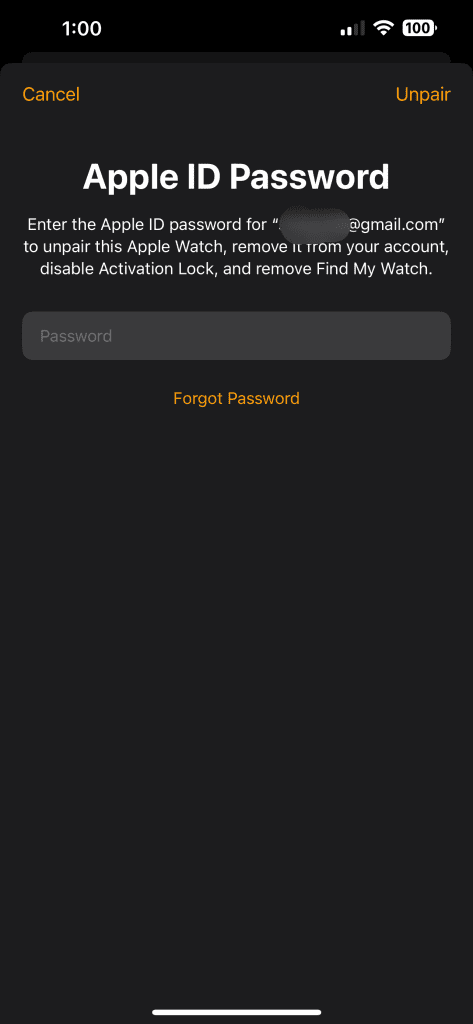
Allumez votre Apple Watch et placez-la à côté de l'iPhone pour commencer à configurer la montre.
De nombreux utilisateurs d'Apple Watch ont pu recevoir des appels en désactivant le mot de passe sur leur Apple Watch. Voici ce que vous devez faire.
Étape 1 : Ouvrez l'application Paramètres sur votre montre.
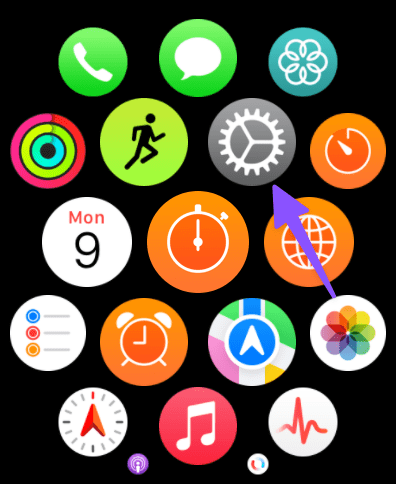
Étape 2 : Faites défiler jusqu'à Code d'accès et désactivez la bascule.
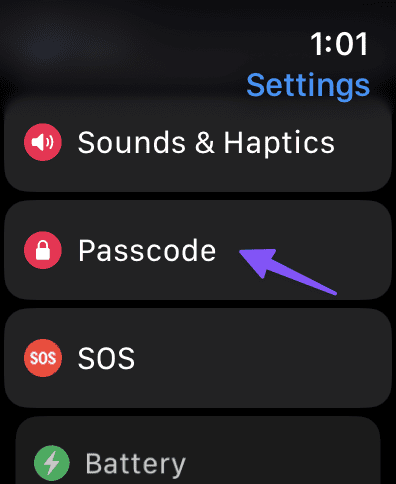
Vous devez autoriser les appels sur d'autres appareils à partir des paramètres de votre iPhone. De cette façon, vos appels entrants sur iPhone devraient sonner sur l’iPad, le Mac et l’Apple Watch connectés.
Étape 1 : Ouvrez l'application Paramètres et faites défiler jusqu'à Téléphone.
Étape 2 : Sélectionnez Appels sur d'autres appareils et activez Autoriser les appels sur d'autres appareils.
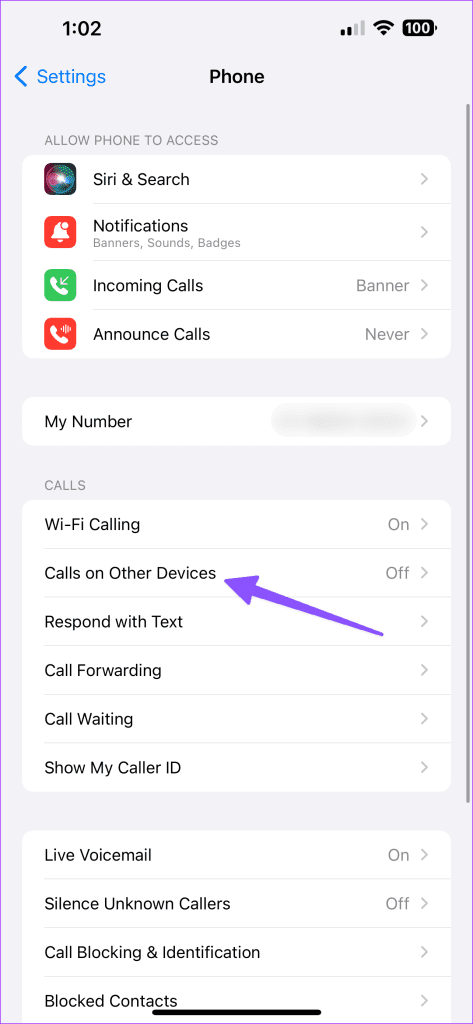

Votre Apple Watch sonne sans réveiller l'écran ? Effectuez une modification dans les paramètres de la montre et vous êtes prêt à partir.
Étape 1 : Appuyez sur la couronne numérique de la montre et choisissez l'application Paramètres.
Étape 2 : Sélectionnez Affichage et luminosité.
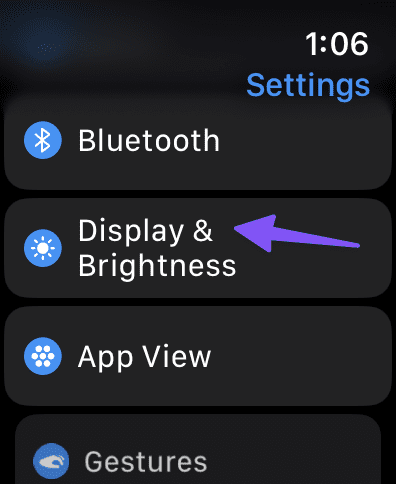
Étape 3 : activez la bascule Wake on Wrist Raise.
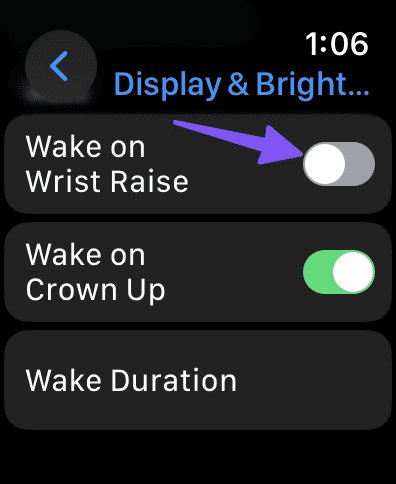
Vous devez mettre à jour votre Apple Watch et votre iPhone vers la dernière version pour recevoir des appels comme d'habitude.
Étape 1 : Ouvrez l'application Paramètres sur votre iPhone et faites défiler jusqu'à Général.
Étape 2 : Sélectionnez Mise à jour logicielle et installez la dernière version d'iOS.
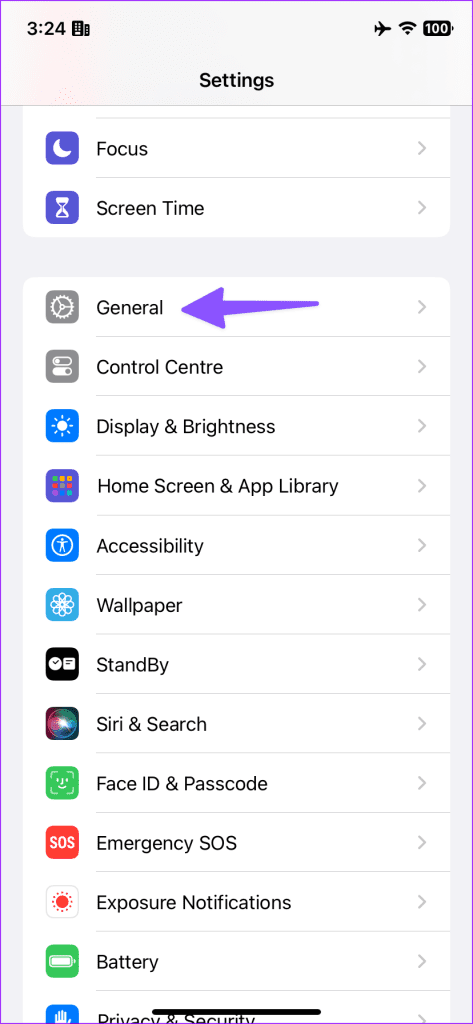
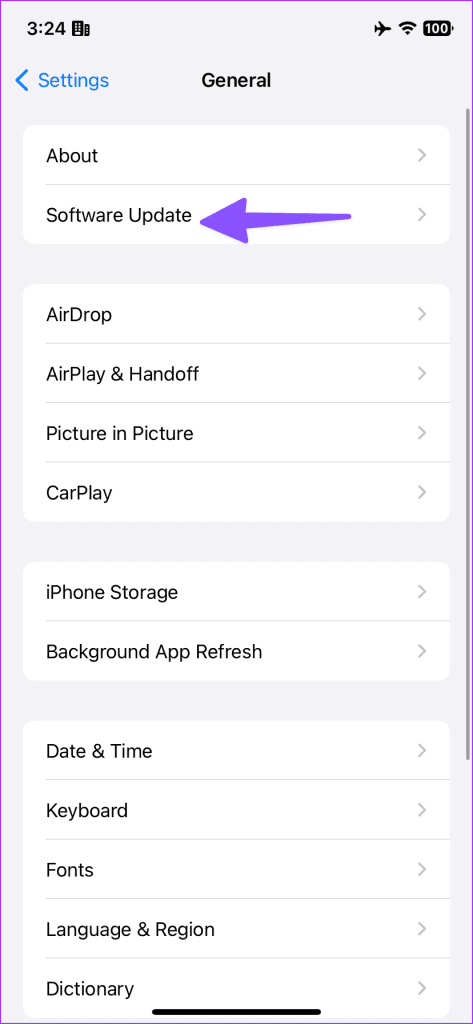
Maintenant, suivez les étapes ci-dessous pour mettre à jour votre Apple Watch.
Étape 1 : Appuyez sur la couronne numérique de la montre, choisissez l'application Paramètres et choisissez le menu Général.
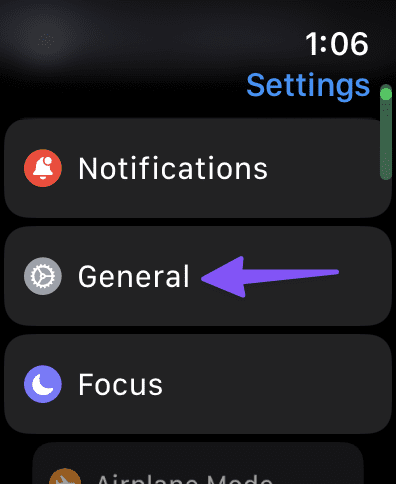
Étape 2 : Appuyez sur Mise à jour du logiciel et installez la dernière version de watchOS.
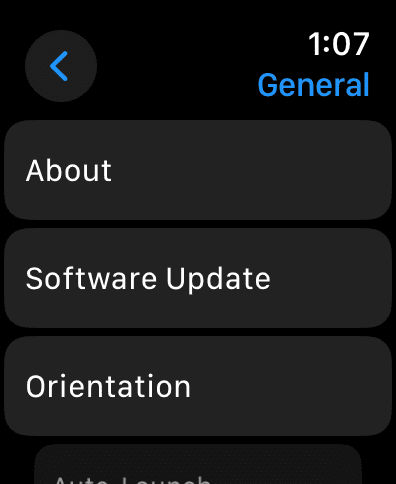
Lorsqu'aucune des astuces ne fonctionne, il est temps de réinitialiser l'Apple Watch et de la configurer à partir de zéro.
Étape 1 : Appuyez sur la couronne numérique de la montre, ouvrez l'application Paramètres et sélectionnez Général.
Étape 2 : Appuyez sur Réinitialiser.
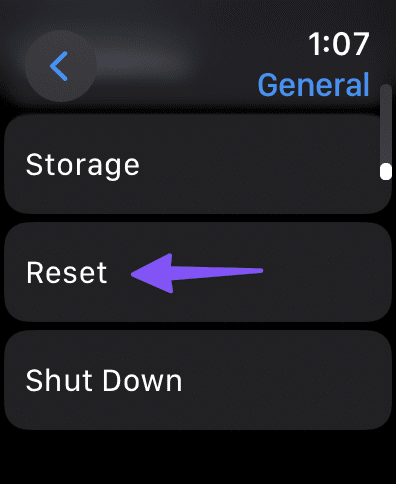
Étape 3 : cliquez sur « Effacer tout le contenu et tous les paramètres ».
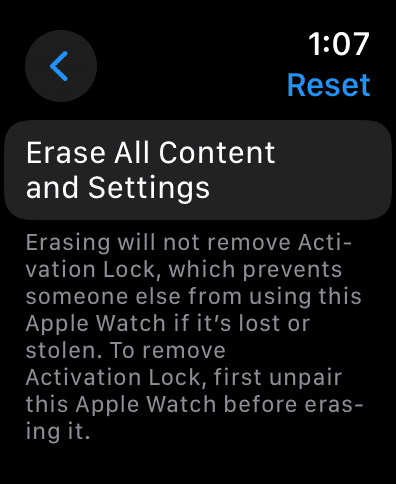
Suivez les instructions à l'écran pour réinitialiser l'Apple Watch et la reconfigurer avec votre iPhone.
L'Apple Watch est sans aucun doute la montre intelligente la plus populaire du marché. La société le met fréquemment à jour avec de nouvelles versions logicielles et des actualisations matérielles. Des problèmes tels que l’Apple Watch qui ne sonne pas lorsque le téléphone sonne vont à l’encontre de l’objectif premier d’utiliser une montre intelligente. Quelle astuce a fonctionné pour vous ? Partagez vos découvertes dans les commentaires ci-dessous.
Vous êtes confronté au problème du logiciel AMD Adrenalin qui ne fonctionne pas ou ne s
Pour corriger l
Apprenez à maîtriser le chat Zoom, une fonctionnalité essentielle pour les visioconférences, avec nos conseils et astuces.
Découvrez notre examen approfondi de l
Découvrez comment récupérer votre Instagram après avoir été désactivé en suivant nos étapes claires et simples.
Découvrez comment savoir qui a consulté votre profil Instagram avec nos solutions pratiques. Sauvegardez votre vie privée tout en restant informé !
Apprenez à créer des GIF animés facilement avec votre Galaxy S22. Découvrez les méthodes intégrées et des applications pratiques pour enrichir votre expérience.
Découvrez comment changer la devise dans Google Maps en quelques étapes simples pour mieux planifier vos finances durant votre voyage.
Microsoft Teams s
Vous obtenez l








